ios12捷径怎么用?苹果IOS12捷径设置使用教程(3)
在苹果收购之前的workflow之后,在最新的ios12系统中摇身一变,成了捷径这个app,之前workflow的功能有多神奇就不用我再强调了,这次捷径app作为ios12的系统级应用,也有了不小的变化...
让 Siri 自己动
在单个捷径右上角按钮进入设置页中,可将此捷径添加到 Siri。现在来体验在 iOS 12 上瞬间变聪明的 Siri。
例如我们给刚才创建的命名为「开始学习」的捷径添加到 Siri,跳转 Siri 界面后,按红色圆圈说出激活指令,可以直接说“开始学习”。那么以后只要你对 Siri 说“开始学习”,它就给你运行这个捷径。
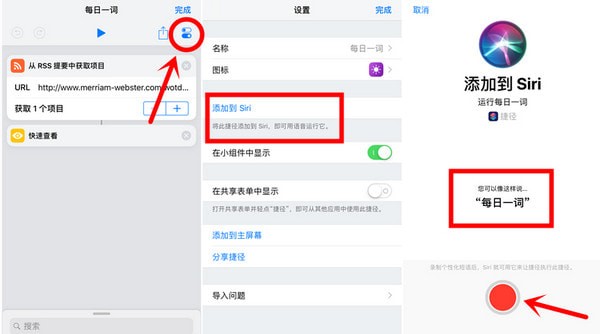
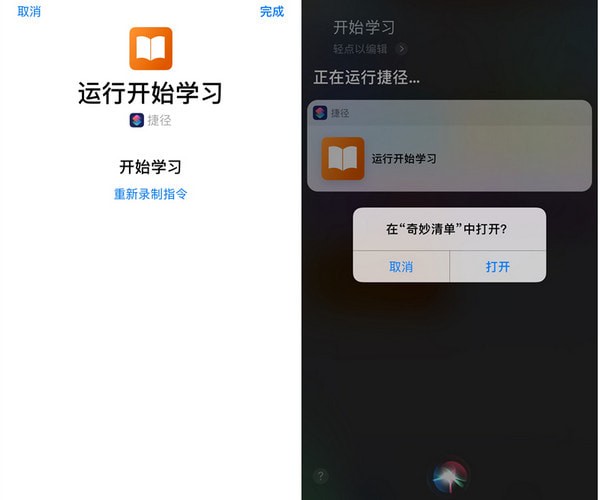
但是要注意激活捷径的自设定短语不要和 Siri 原本就支持的指令类似,不然可能会冲突。
在「设置」-「Siri 与搜索」中可以添加现成的捷径,可以查看已经添加到 Siri 的捷径,对这些 Siri 捷径进行指令重置,或者删除不想要的捷径。
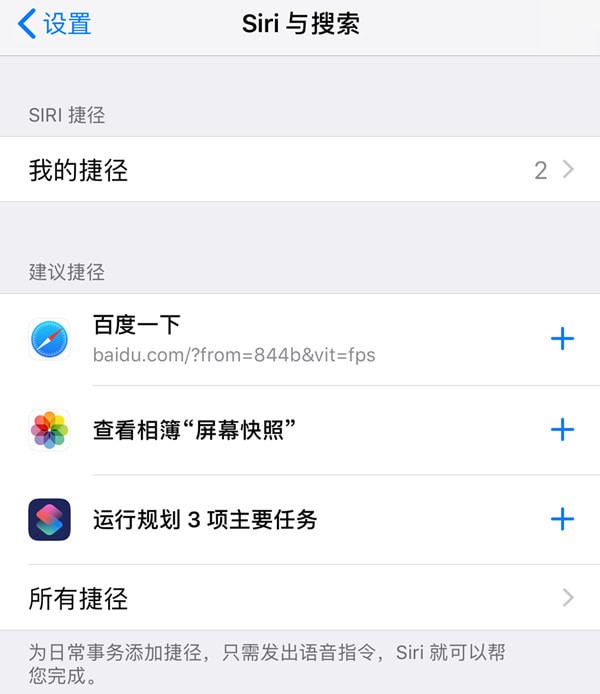
所以你可以让 Siri 自己来干更多事,可以不用打开微博查看热搜榜,下载网易云音乐的 MV,一键完成以图搜图、查看近期上映电影、查单词、一键查看今日 NBA 赛况……等等功能。设想苹果围绕 App 自动化的生态构建得差不多那一天,我们还将看到一个用 Siri 呼叫任何服务,运行任何操作的未来。
在其他地方放置捷径
有时候我们不能对着 Siri 喊话,而捷径也提供了其他的运行入口。
除了 App 本体来运行捷径,你也可以将需要的捷径加入到小组件,然后在 iOS 主屏最左侧的小组件页中找到它。

你还可以直接将需要的捷径以书签的形式添加至主屏幕,直接点击图标即可运行。
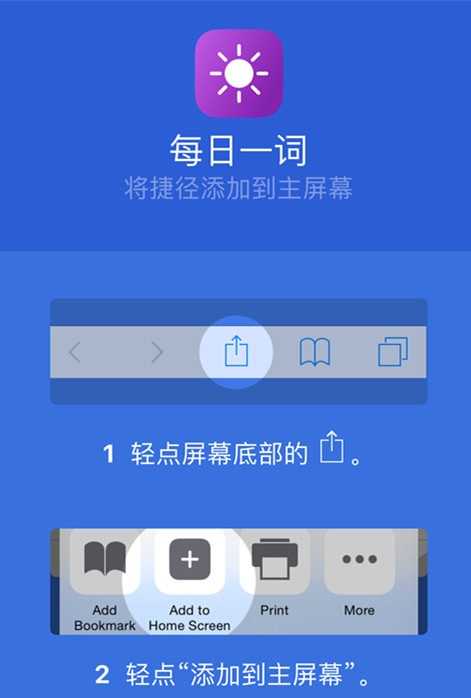
你还可以将捷径添加到支持的 App 中,这样就能在别的应用里运行捷径,达成 iOS App 之间的无缝体验。
看完我们的文章之后,相信你已经对「捷径」神器有了一些心得,不如亲自动手尝试,它不仅有用而且也很有趣。在摸索过程中逐渐发现和创造最适合自己日常使用 iOS 的「捷径」,这就是苹果打算为每一位用户开启的,捷径。
- 苹果iOS12升级热情高涨:不足20天安装率已过半
- 苹果iOS12小白点的开启方法 升级iOS12之后怎么开启小
- 深入了解苹果iOS12新功能:语音备忘录使用教程
- iOS12蜂窝移动网络更新失败怎么办 iPhone7无服务怎么
- iOS12系统内存占用高解决办法 如何清理iPhone内存存储
- iOS12正式版升级前注意事项汇总 iOS12升级需要注意什
- iOS12实现完美越狱,阿里安全潘多拉实验室简直不要太强
- iOS11.4.1升级iOS12正式版攻略 iOS11怎么升级至iOS12
- iOS12 GM正式版9月17日推送, iOS12 GM版怎么升级?
- iOS12 GM版更新升级使用全攻略 iOS12 GM版好用吗?

苹果iOS12升级热情高涨:不足20天安装率已过半
来自市调机构Mixpanel的最新统计显示,截止10月6日,iOS 12的安装率已经达到了50%,进一步拉开和iOS 11的差距(42.91%)。同时,仍有7.08%的设备在使用更老的iOS系统版本。据悉,上述统计...

苹果iOS12小白点的开启方法 升级iOS12之后怎么开启小白点?
升级至iOS12系统之后小白点没有了。这个问题还不是个别,小编从其他网友反馈当中得知也有部分小伙伴也遇到过这种情况。那么iOS12小白点怎么开启呢?针对这个问题,下面小编带来针对性解答。...
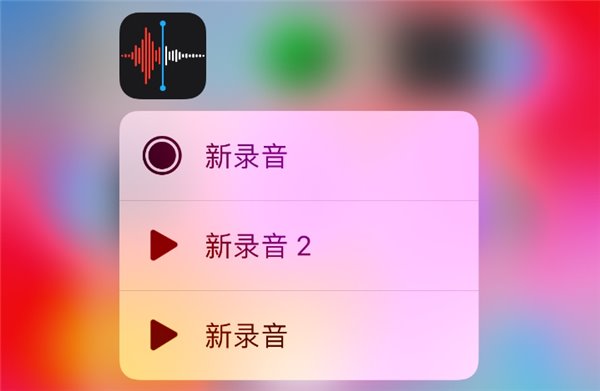
深入了解苹果iOS12新功能:语音备忘录使用教程
iOS上的很多原生App都受到忽视,语音备忘录也是其中之一。这次,苹果希望用App上的改动来告诉用户:“用原生的,就够了。”苹果的原生语音备忘录看起来很简单,iOS 12对其...
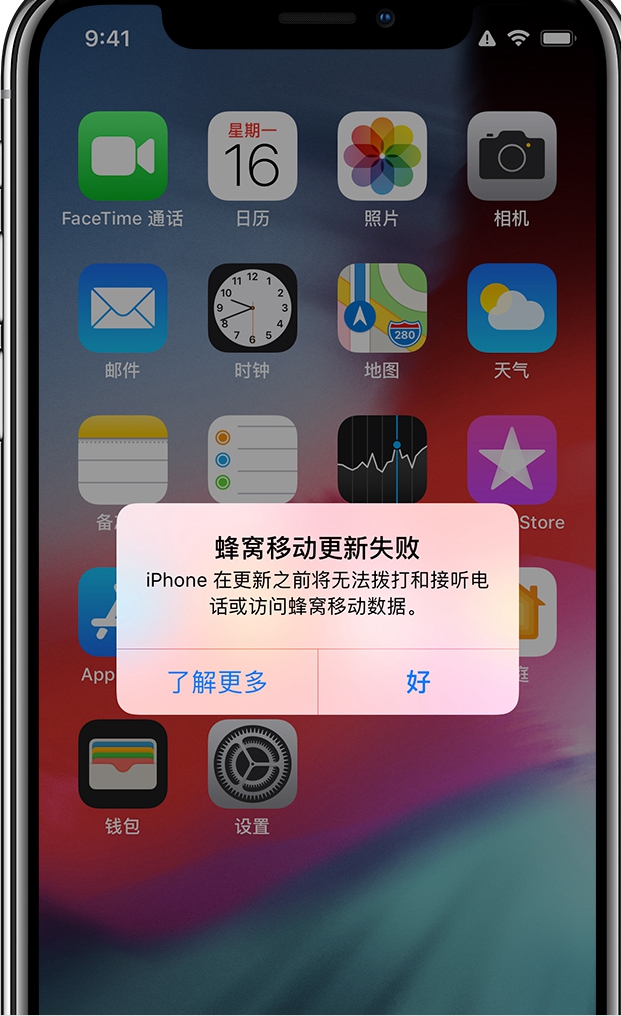
iOS12蜂窝移动网络更新失败怎么办 iPhone7无服务怎么回事?
iOS12升级之后确实给老款设备性能提升不少,很多用户表示升级iOS12之后流畅度大大提升。但也有部分用户在升级iOS12正式版系统指之后表示遇到这样或那样的问题。如升级至iOS12...

iOS12系统内存占用高解决办法 如何清理iPhone内存存储空间?
最近苹果iPhone升级至iOS12系统之后,表示系统内存占用非常高,苹果iPhone主要是因为我们基本上每次升级都是通过OTA升级,加上长时间累计使用留下来的不断扩大导致的,如果手机下载...
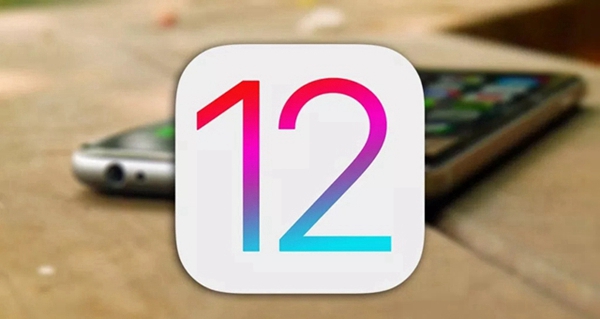
iOS12正式版升级前注意事项汇总 iOS12升级需要注意什么
OS12正式版升级过程步骤本身不是什么难事,不过iOS12正式版的一些新变化以及升级前需要注意的事项,还是有必要和新手小伙伴们再次重申下,小编带大家一起来看看。...
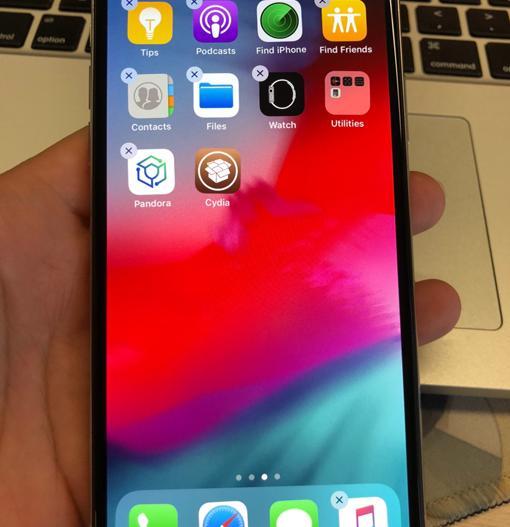
iOS12实现完美越狱,阿里安全潘多拉实验室简直不要太强大
今日凌晨,苹果正式对外发布最新的iOS12系统,然而不出几小时,这个一度被誉为史上最强的安全防护系统,很快就被阿里安全潘多拉实验室安全专家攻破,实现完美越狱。随着苹果安全防护...

iOS11.4.1升级iOS12正式版攻略 iOS11怎么升级至iOS12正式版?
9月17日苹果就会正式推送iOS12正式版系统,iOS11怎么升级至iOS12正式版,针对这个问题,下面小编为大家带来了iOS11.4.1升级iOS12正式版攻略。...

iOS12 GM正式版9月17日推送, iOS12 GM版怎么升级?
9月13日凌晨,苹果除了iPhone Xs、iPhone Xs Max、iPhone Xr三款全新iPhone之后,还正式发布了iOS12 GM版,虽然说还不是正式版,但GM版基本与正式版无差异了。而众多果粉关心的iOS1...

iOS12 GM版更新升级使用全攻略 iOS12 GM版好用吗?
对于即将发布的iOS12 GM版,也许大家到时候最关心的问题是如何升级至iOS12 GM版系统?下面为大家带来了苹果iOS12 GM版更新升级使用全攻略,全网首发十大问题抢先看。...

